Gebruik Excel om een effectieve rentevoet uit te rekenen met een nominale rentevoet
Onder Excel's meer populaire formules wordt de EFFECT-formule vaak gebruikt door financiële professionals om een effectieve rentevoet te berekenen tegen een nominale rentevoet.
Ook wel jaarlijkse procentuele rente (APR) en jaarlijkse procentuele opbrengst (APY) genoemd, maakt Excel het eenvoudig om effectieve hypotheek, autolening en leningen voor kleine bedrijven te berekenen op basis van de nominale tarieven die vaak worden genoemd door kredietinstellingen..
Effectieve versus nominale rentetarieven
Nominale rentetarieven worden vaak genoteerd door kredietinstellingen omdat ze de kosten van een lening lager kunnen laten lijken dan wanneer de werkelijke kosten van de lening zouden worden vermeld. Dit komt omdat er normaal gesproken meerdere betalingen en renteberekeningen worden gemaakt in een jaar.
Stel dat u een lening afsluit waarvoor maandelijkse betalingen nodig zijn. Als gevolg hiervan wordt ook de rente maandelijks berekend. De nominale rentevoet, ook wel jaarlijkse rentevoet (APR) genoemd, is gewoon de maandelijkse rente (zeg 1% per maand) vermenigvuldigd met twaalf (het aantal perioden in een jaar). Dit zegt een rentevoet van 12%.

Aangezien de rente maandelijks wordt verhoogd, is de feitelijke of effectieve rente hoger omdat de rente in de huidige maand toeneemt ten opzichte van de rente in de voorgaande maand..
Het blijkt dat een 12% APR (nominale) interestlening een effectieve (APY) rente heeft van ongeveer 12,68%.
Bij een lening met een looptijd van slechts één jaar is het verschil tussen 12% en 12,68% minimaal. Op een lange termijn lening zoals een hypotheek, kan het verschil aanzienlijk zijn.
Lees verder om te leren hoe u de EFFECT-formule van Excel gebruikt om een effectieve rente (APY) te berekenen op basis van een nominale rentevoet (APR).
Gebruik de EFFECT-formule van Excel
Stel dat u wilt weten wat de effectieve rente (APY) is van een lening met een nominale rente van 12% (APR) die maandelijks wordt samengesteld. U hebt uw Excel-werkblad zo ingesteld dat het eruitziet als hieronder.
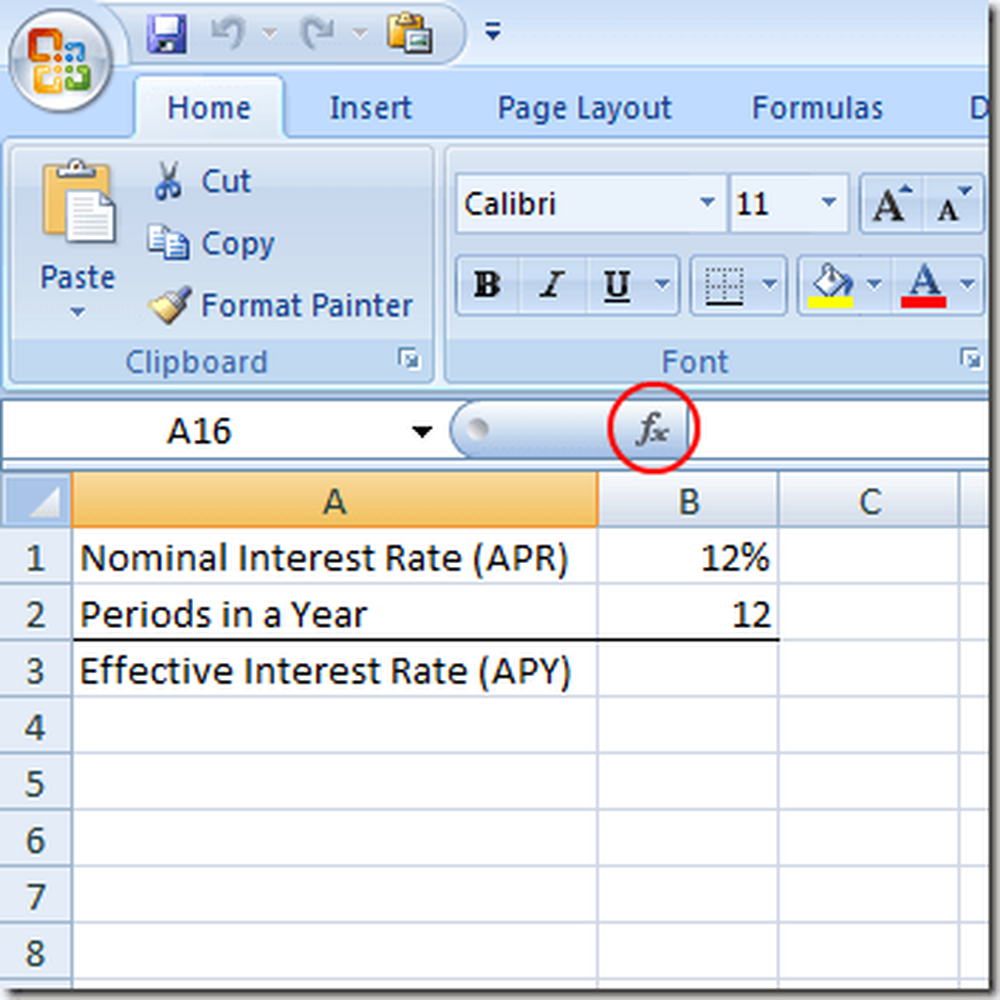
Merk op dat we de nominale rente (JKP) in cel hebben B1 en het aantal betalingsperioden in cel B2.
Om de effectieve rentevoet (APY) te achterhalen, klikt u op de cel op B3, Klik op de Functie invoegen knop en kies financieel uit het drop-down menu gelabeld Of selecteer een categorie.
Zoek en klik op de functie getiteld EFFECT en klik vervolgens op de OK knop.
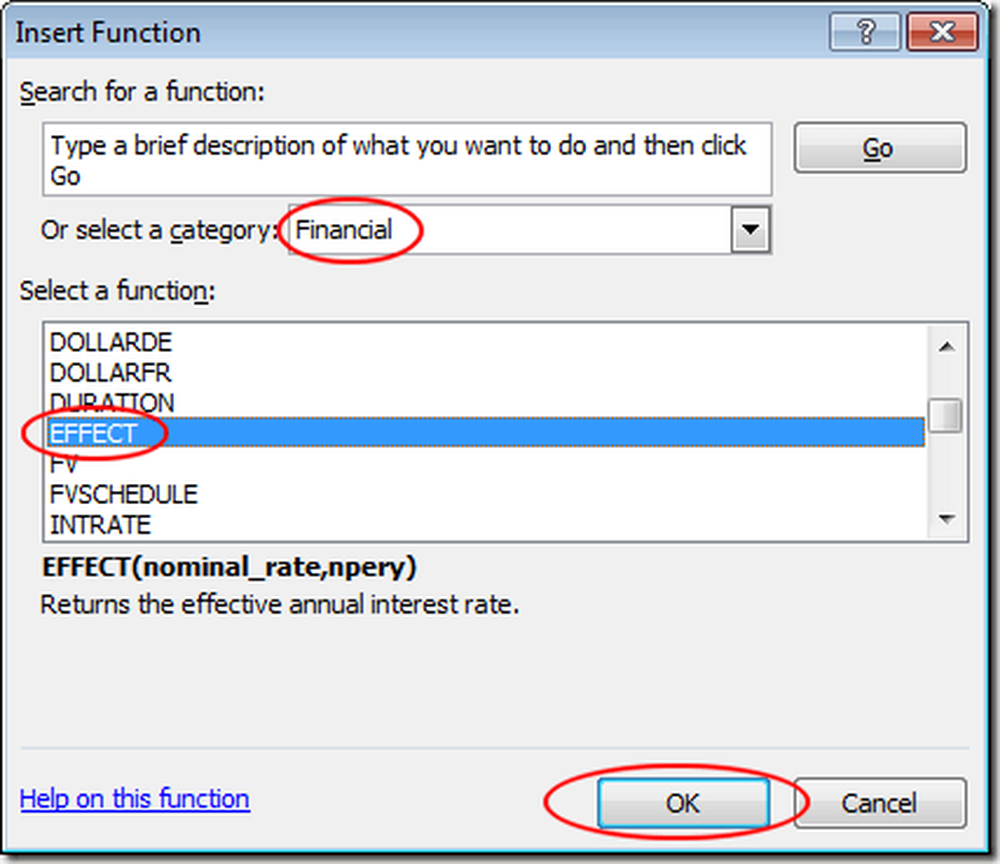
Dit zal de Functies Argument venster. In de Nominal_rate vak, typ in B1 en in de Npery vak, typ in B2. Klik vervolgens op de OK knop.
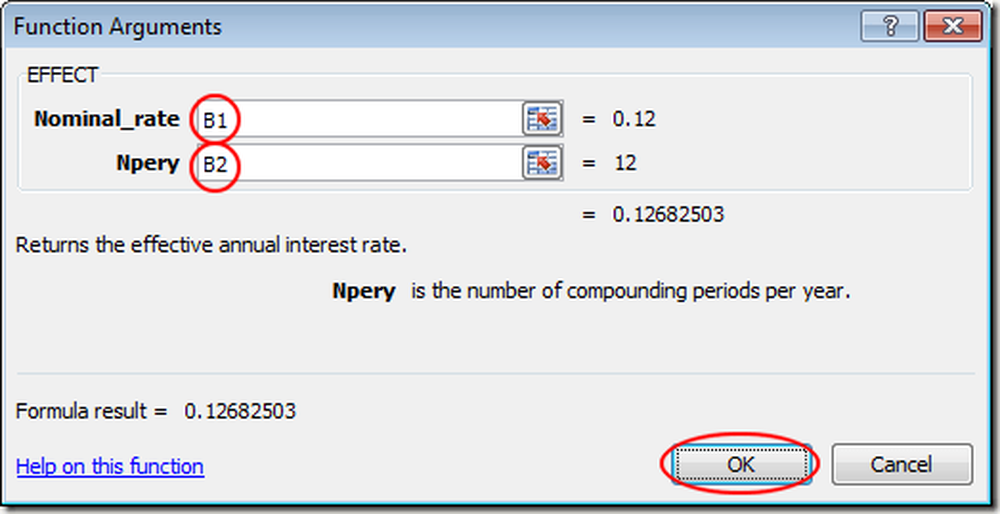
Merk op dat Excel de figuur plaatst 0,1268 in de B3 cel. Als u wilt, kunt u het formaat van de wijzigen B3 cel tot een procent.
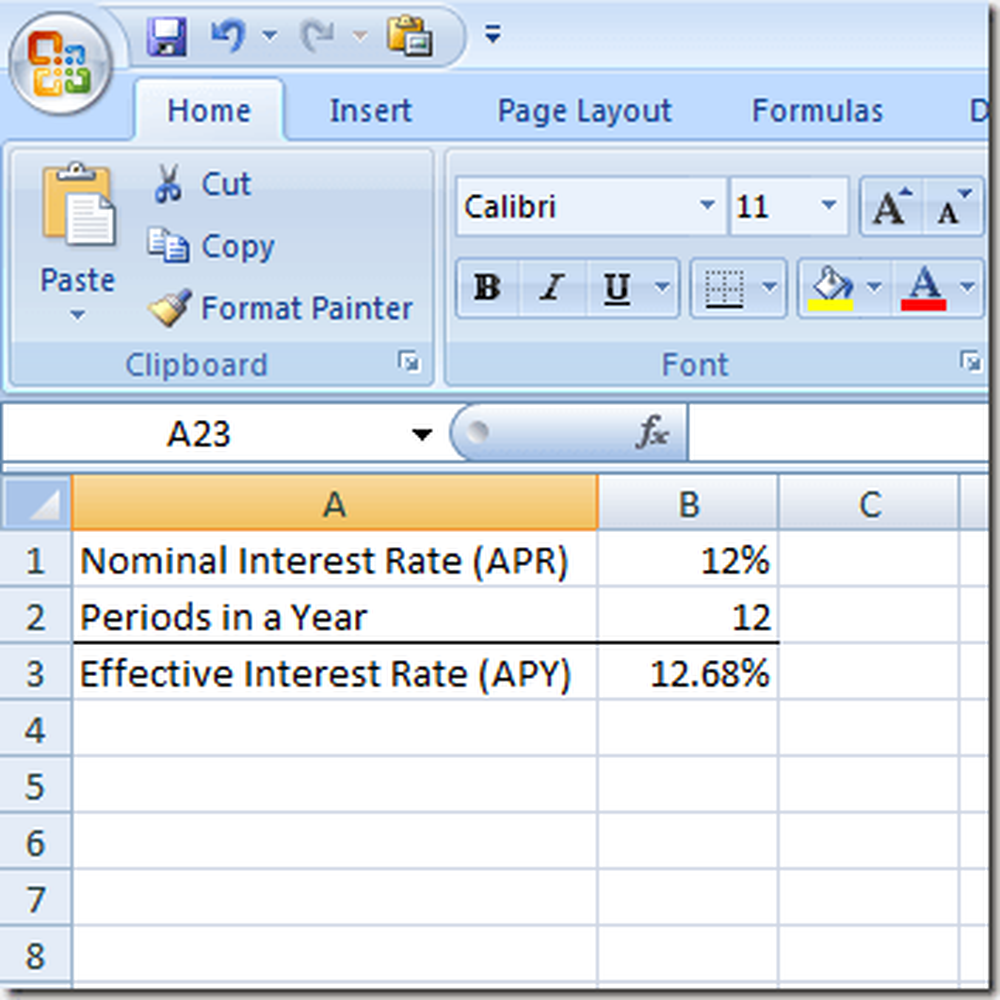
Merk op dat u nu de waarden in beide kunt wijzigen B1 en B2 en Excel berekent de effectieve rentevoet (APY) in cel B3. Wijzig bijvoorbeeld de nominale rentevoet (APR) in B1 naar 6% en de effectieve rentevoet (APY) in B3 veranderd naar 6,17%.
De ... gebruiken EFFECT functie in Excel, kunt u elke effectieve rentevoet berekenen, rekening houdend met een nominale rente en het aantal samengestelde perioden in een jaar.




